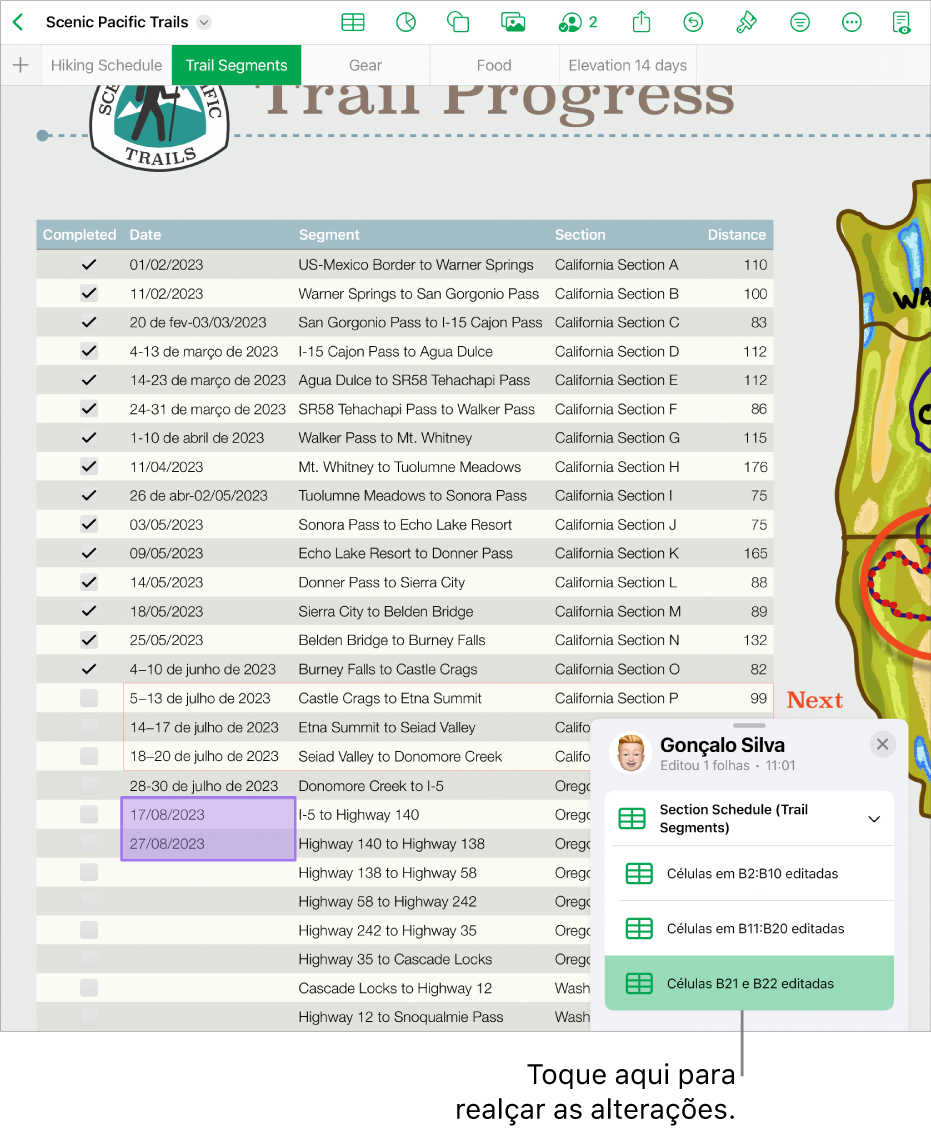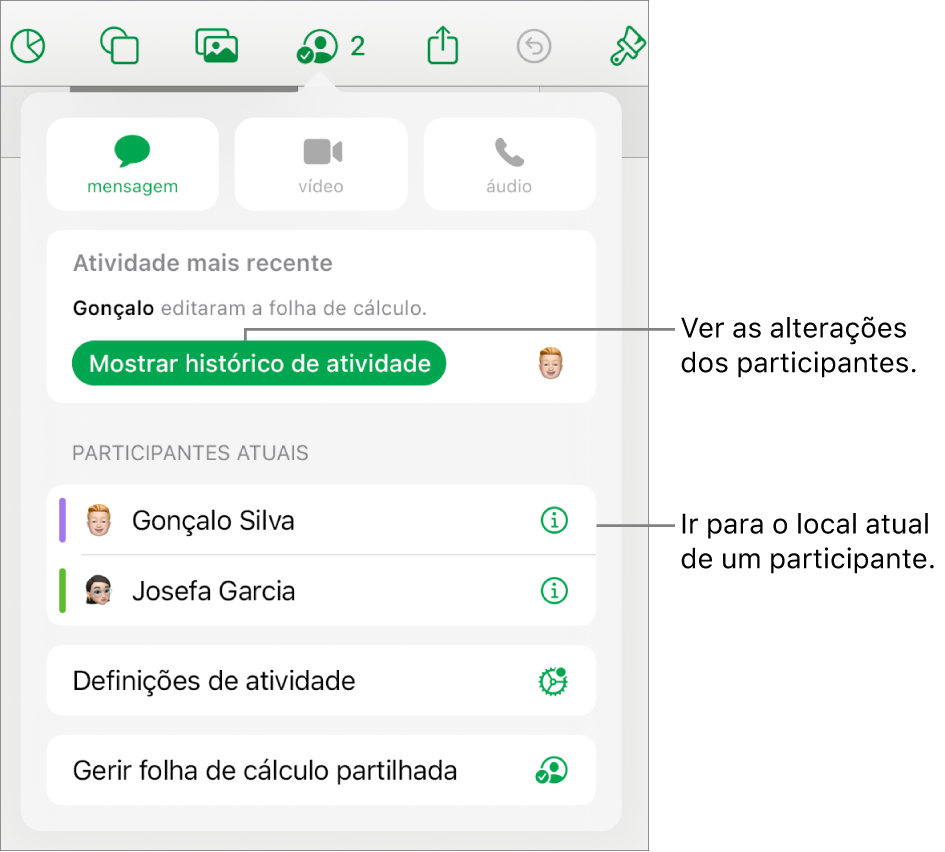Numbers

Ver a atividade mais recente numa folha de cálculo partilhada no Numbers no iPad
Pode obter facilmente atualizações sobre o que aconteceu numa folha de cálculo partilhada. A lista de atividades regista quando qualquer pessoa convidada para a folha de cálculo efetua uma das seguintes ações:
Efetuar edições, incluindo adicionar, editar, redimensionar, mover e colar (mas não alterações estilísticas).
Adicionar comentários e responder a comentários.
Aceder a uma folha de cálculo colaborativa pela primeira vez.
Gerir a folha de cálculo, como alterar a palavra-passe ou restaurar uma folha de cálculo.
Também pode receber notificações relativas a diferentes atividades.